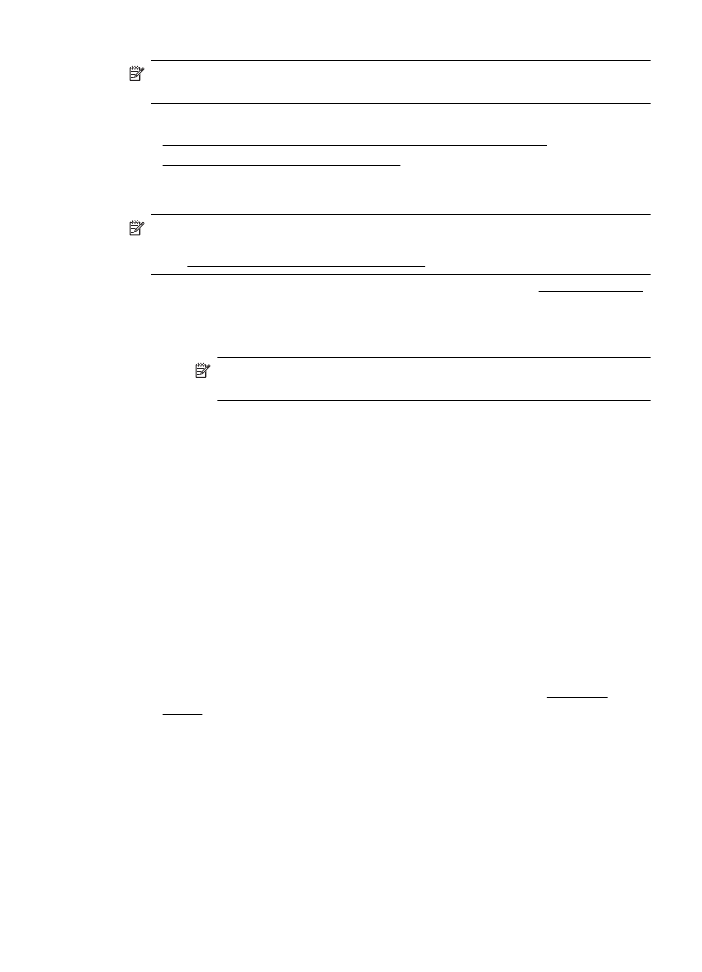
Nastavitev velikosti po meri (Mac OS X)
1.
V pladenj naložite papir. Dodatne informacije najdete v poglavju Nalaganje
medija.
2.
V meniju File (Datoteka) v programski aplikaciji kliknite Page Setup (Postavitev
strani) in preverite, ali je tiskalnik, ki ga želite uporabiti, izbran v pojavnem meniju
Format For (Oblika za).
– ALI –
V meniju File (Datoteka) v programski aplikaciji kliknite Print (Tiskanje) in
preverite, ali je izbran tiskalnik, ki ga želite uporabiti.
Tiskanje na poseben papir in papir velikosti po meri
45
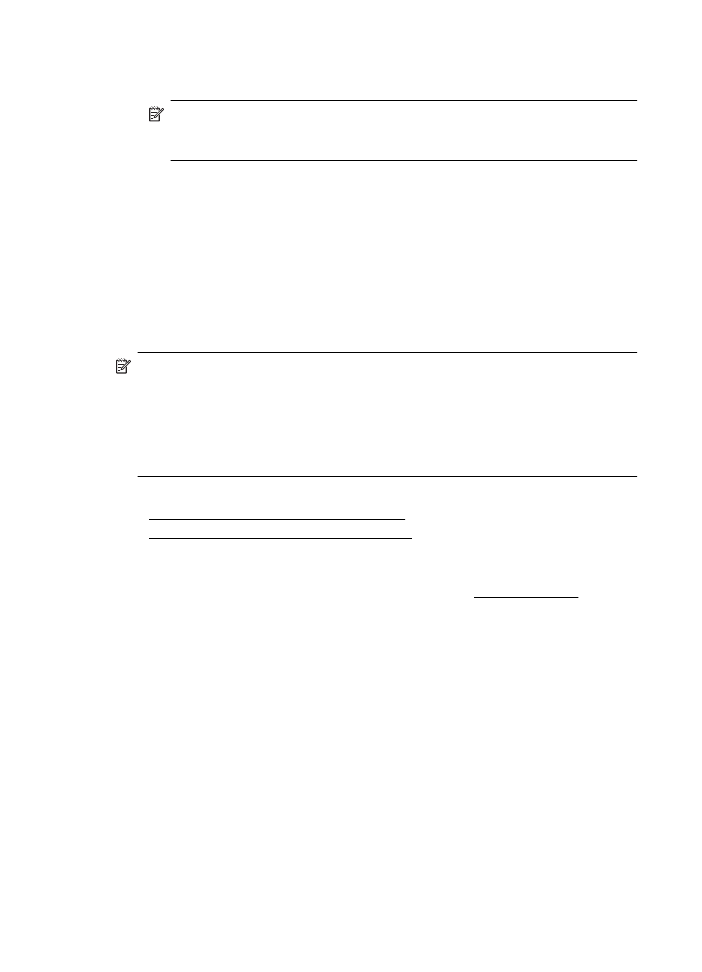
3.
V pojavnem meniju Paper Size (Velikost papirja) izberite Manage Custom Sizes
(Upravljanje velikosti po meri).
Opomba Če ne vidite možnosti v pogovornem oknu Print (Natisni), kliknite
trikotnik z informacijami ob pojavnem menijuPrinter (Tiskalnik) ali kliknite
Show Details (Pokaži podrobnosti).
4.
Kliknite znak + na levi strani zaslona, dvokliknite možnost Untitled
(Neimenovano) in vnesite ime za novo velikost po meri.
5.
V polji Width (Širina) in Height (Višina) vnesite mere in nato po želji nastavite
robove, če jih želite prilagoditi po meri.
6.
Kliknite OK (V redu).